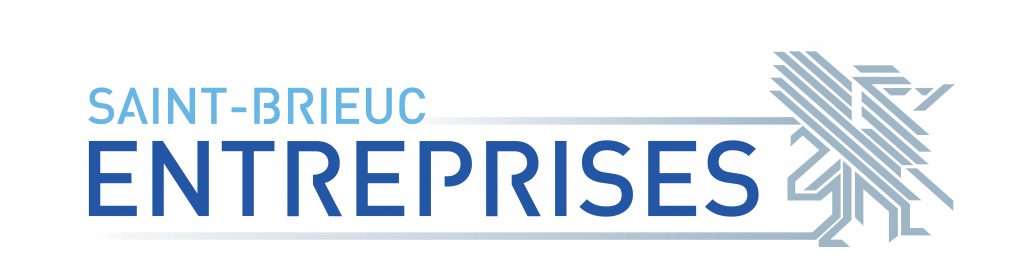Saint-Brieuc en fond d’écran
Depuis la pandémie, nous nous sommes tous mis à utiliser des applications de vidéoconférences telles que Zoom ou Team depuis notre bureau, et parfois même notre salon. Et si vous cachiez le décor de votre réception par un arrière-plan virtuel aux couleurs de votre territoire ? Devenez ambassadeur de Saint-Brieuc en ajoutant l’un de ces visuels et faîtes découvrir à vos clients et proches notre magnifique territoire.
Vous pouvez télécharger ces photos libres de droit. https://www.saint-brieuc-entreprises.fr/wp-content/uploads/2021/02/Fonds-visio.zip
Avec Zoom
Si vous avez un compte Zoom
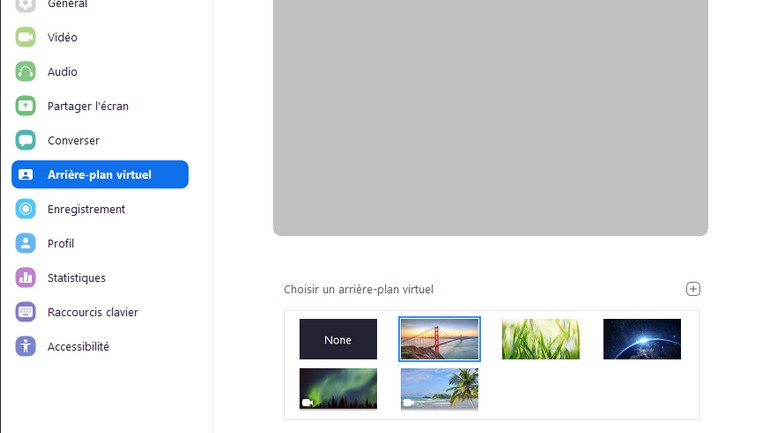
1. Cliquez sur votre profil dans le coin supérieur droit, puis sur Paramètres ; 2. Dans le menu de gauche, cliquez sur Arrière-plan virtuel ; 3. Des arrière-plans par défaut sont proposés par Zoom. Pour personnaliser l’arrière-plan de votre choix. Cliquez sur l’icône + à côté de la mention Choisir un arrière-plan virtuel. Une fenêtre s’ouvrira pour vous permettre de télécharger une photo depuis votre ordinateur. Cliquez sur celle que vous voulez et elle apparaîtra à côté des autres arrière-plans.
Si vous n’avez pas de compte Zoom mais vous êtes invité à rejoindre une réunion Zoom
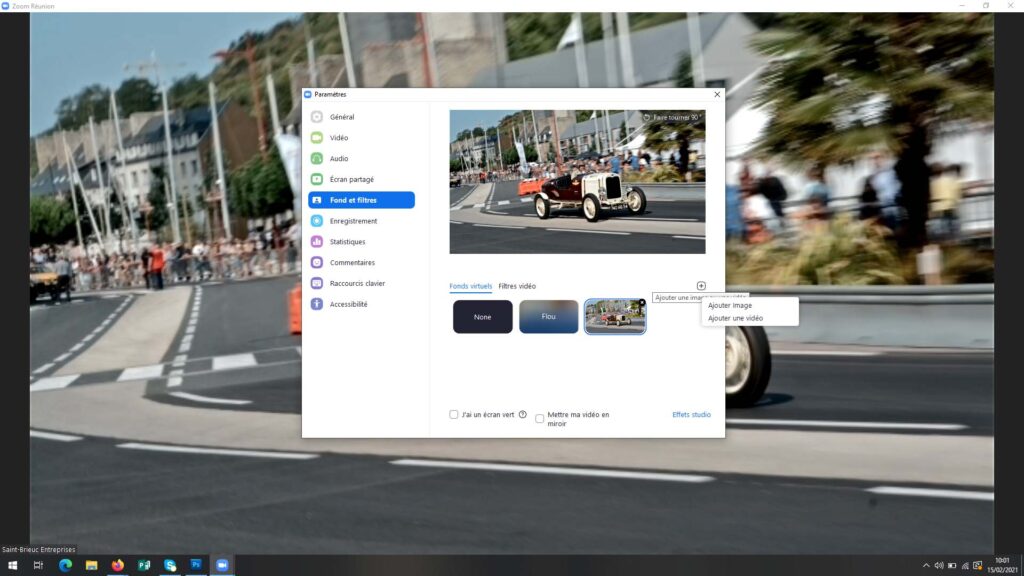
1. Cliquez sur le lien d’invitation. N’activez pas tout de suite la vidéo ; 2. Une fois arrivée sur la réunion. Cliquez sur la flèche à droite de Vidéo ; 3. Cliquez sur Choisir un fond virtuel ; 4. Dans fond et filtres, cliquez sur l’icône + puis sur Ajouter image. Une fenêtre s’ouvrira pour vous permettre de télécharger une photo depuis votre ordinateur. Cliquez sur celle que vous voulez et elle apparaîtra à côté des autres arrière-plans.
Avec Team
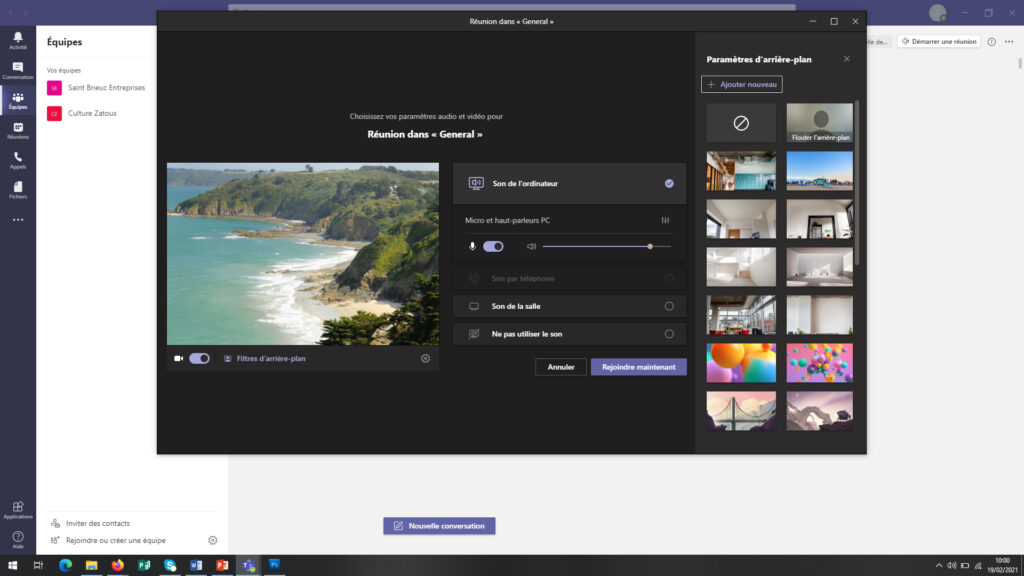
1.Pendant la configuration de la vidéo et de l’audio avant de rejoindre une réunion, sélectionnez Filtres d’arrière-plan. Elle se place juste en dessous de l’image de la vidéo. Vos options d’arrière-plan s’affichent sur la droite.
2. Sélectionnez Flouter pour flouter votre arrière-plan. Vous apparaîtrez clairement et agréablement alors que tous les éléments derrière vous seront masqués subtilement.
Vous pouvez également remplacer votre arrière-plan par l’une des images fournies ou par l’une des sélections de votre choix. Pour utiliser votre propre image, sélectionnez Ajouter nouveau, puis sélectionnez-en une à charger à partir de votre ordinateur. Assurez-vous qu’il s’agit d’un . JPG, . PNG, ou . Fichier BMP.
Votre nouvel arrière-plan est persistant dans toutes vos réunions et appels jusqu’à ce que vous le modifiez à nouveau. Pour désactiver les effets d’arrière-plan, sélectionnez le rond barré.